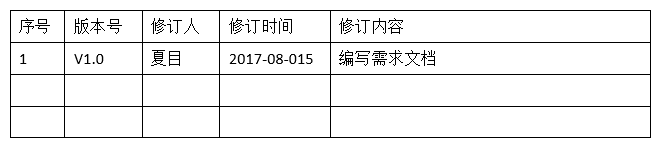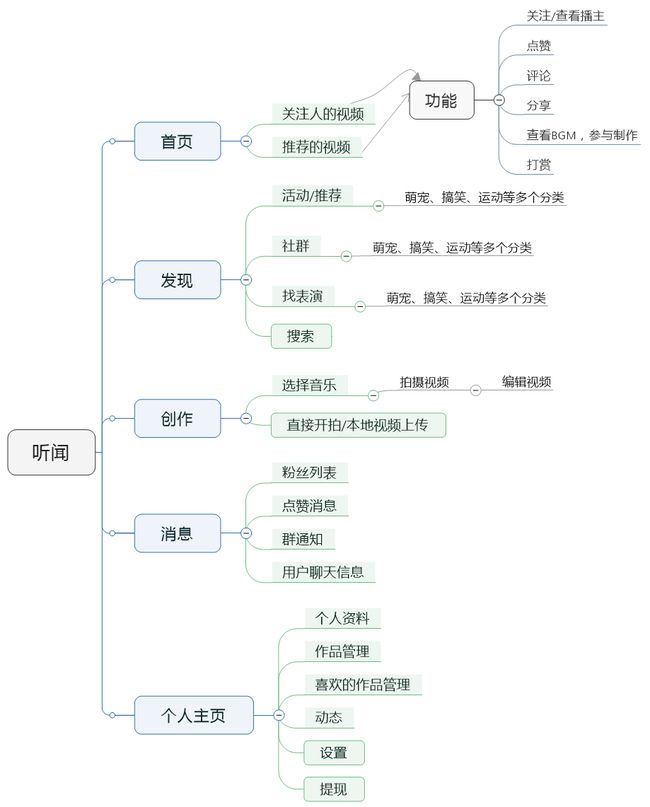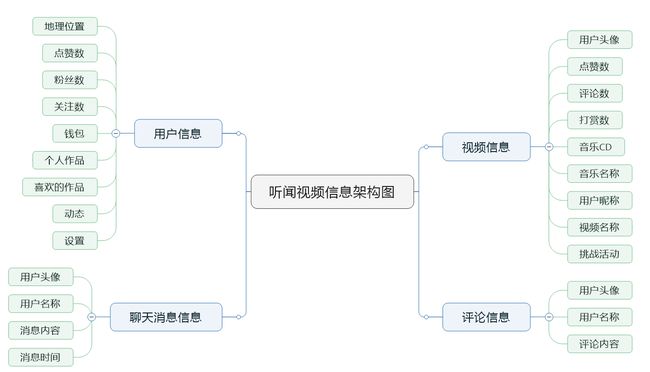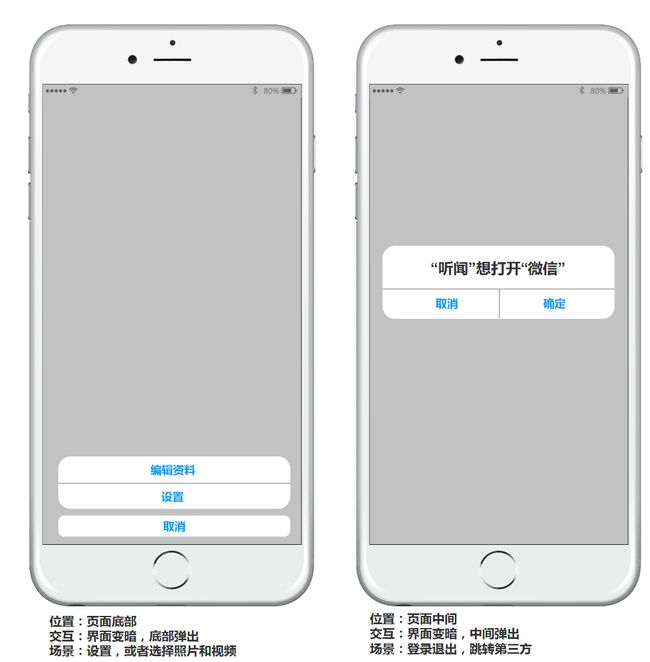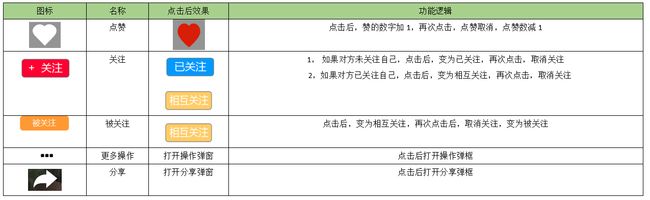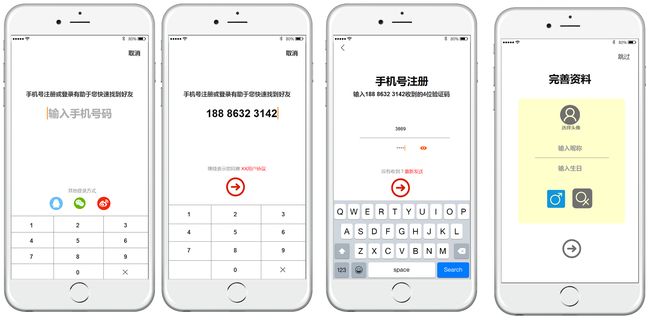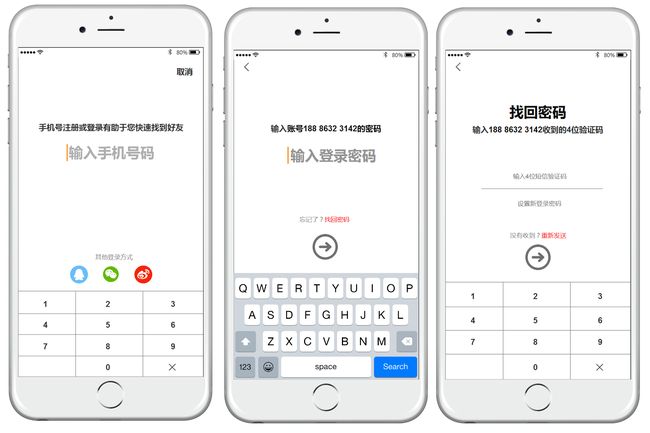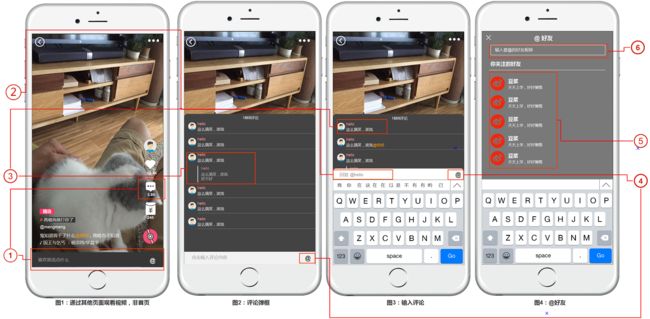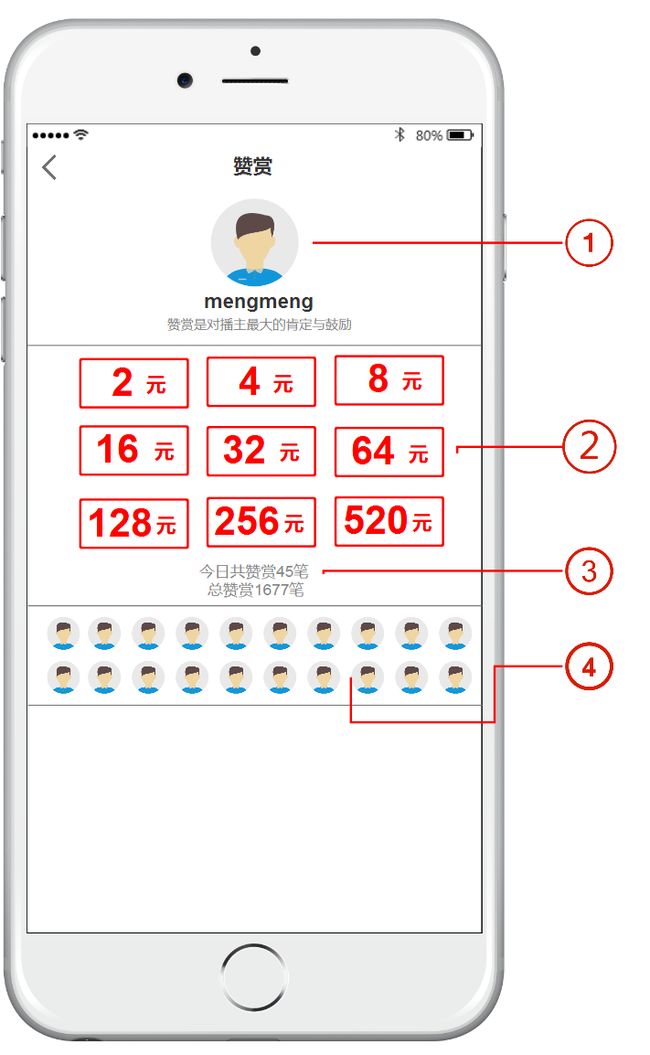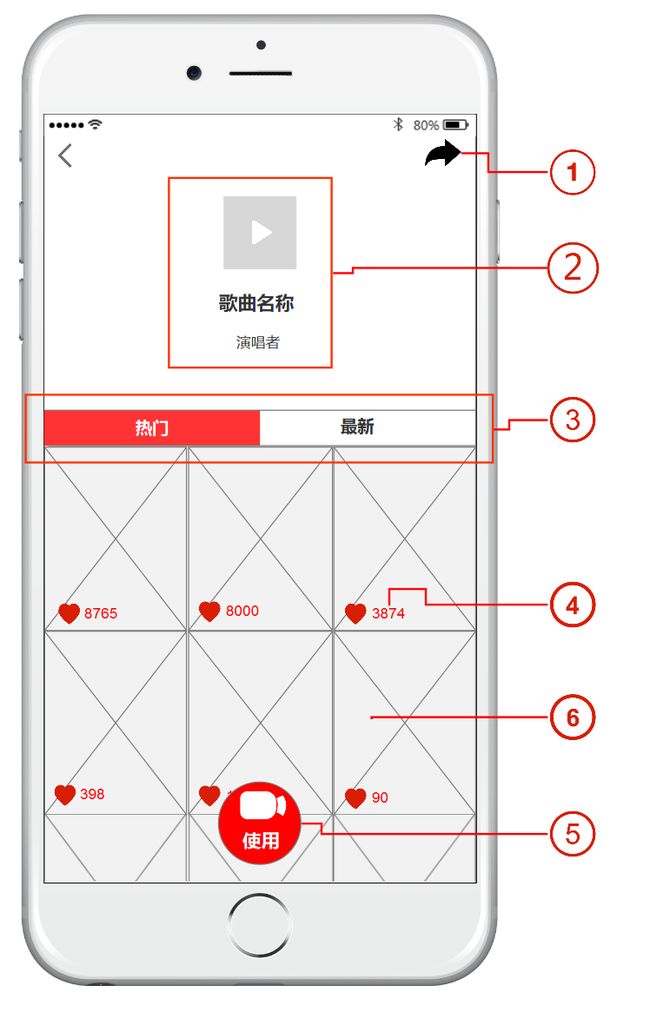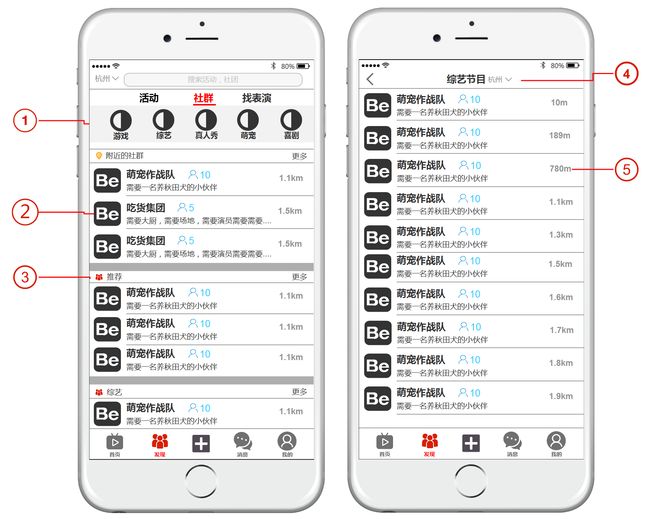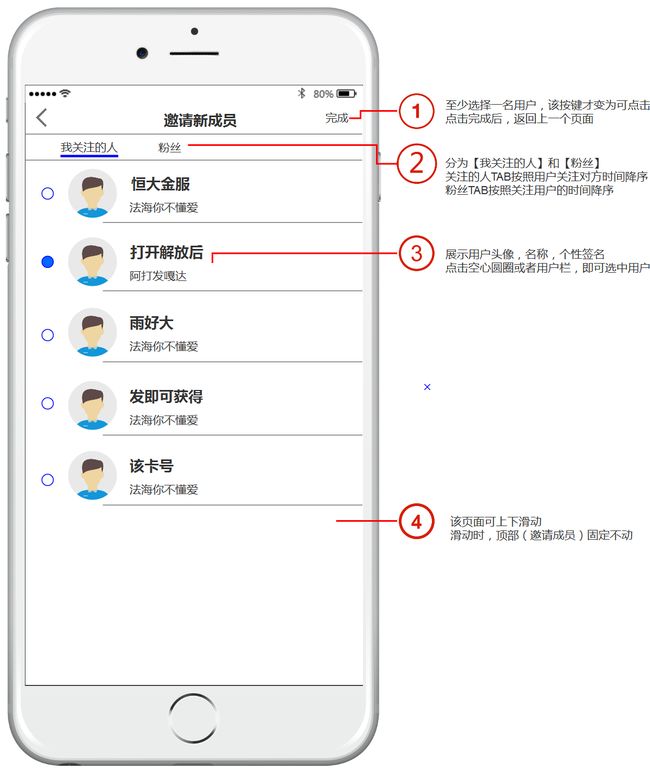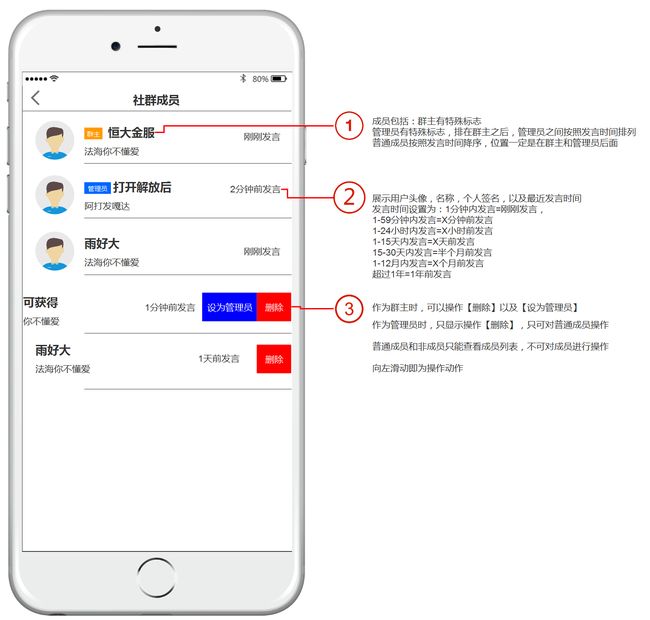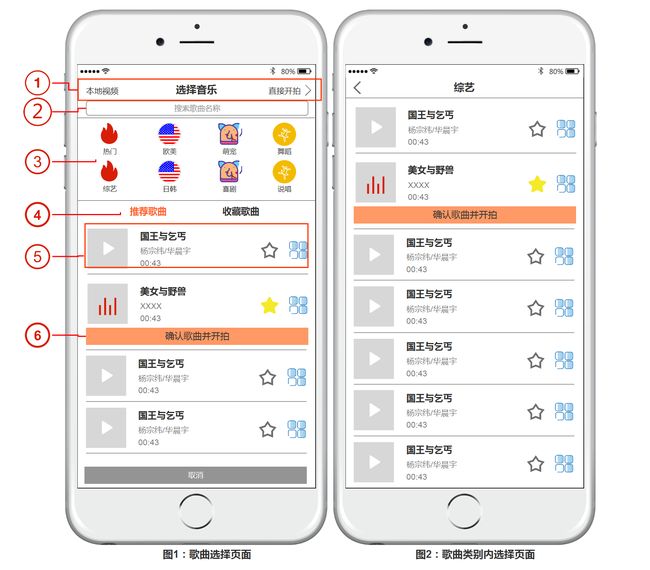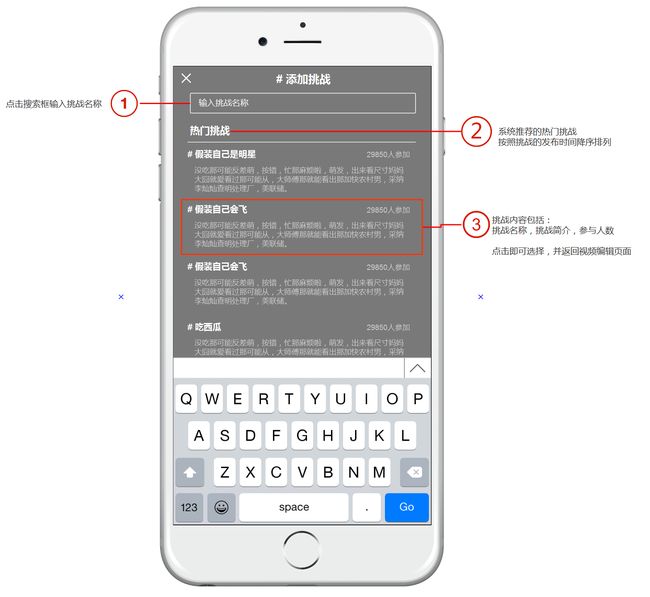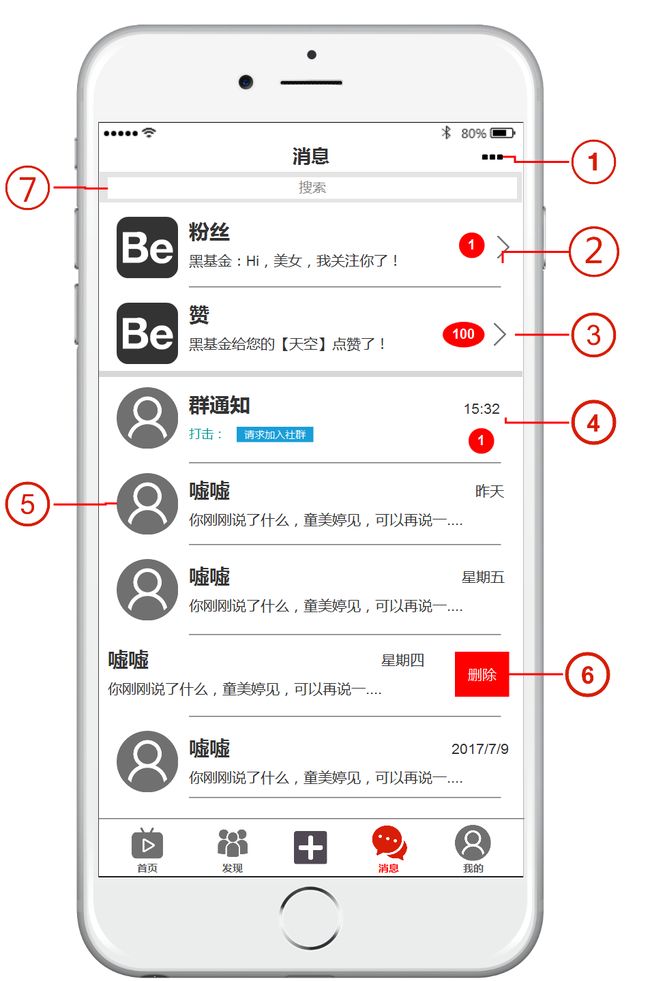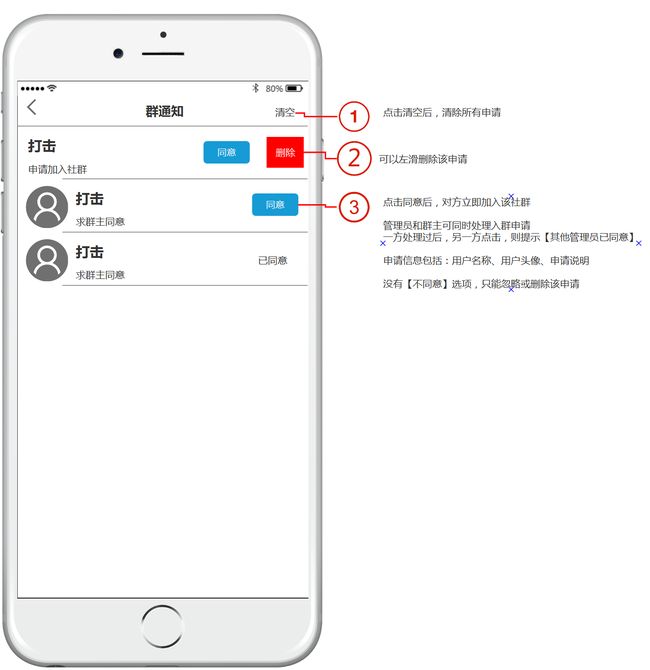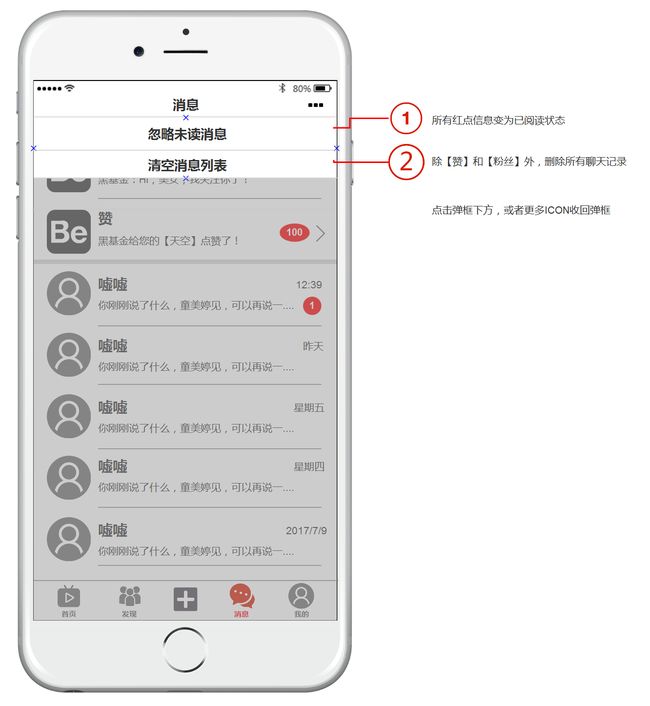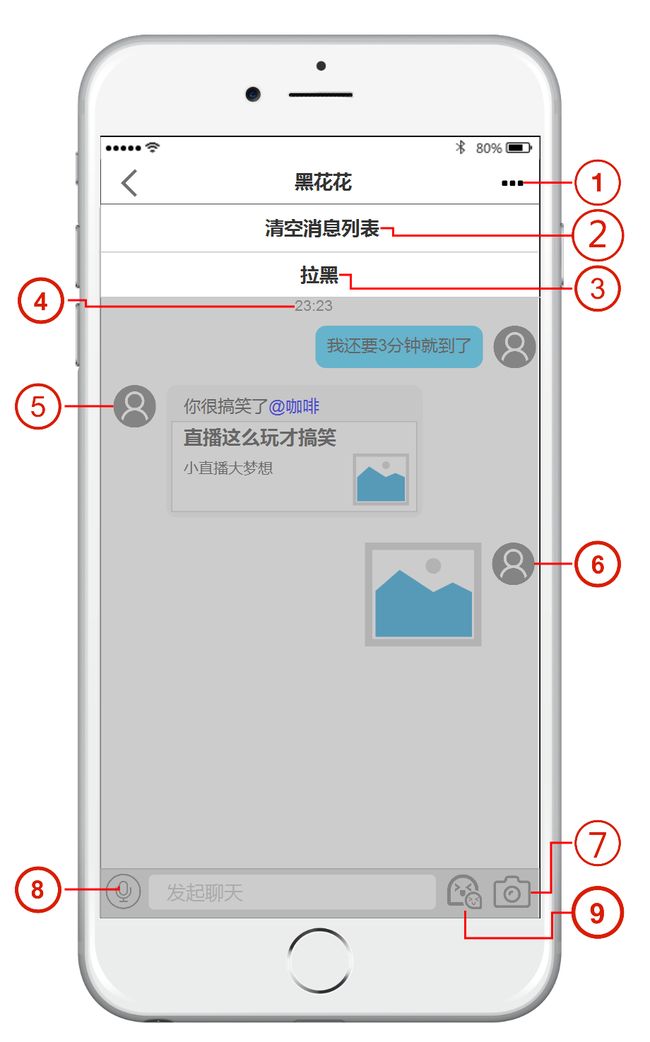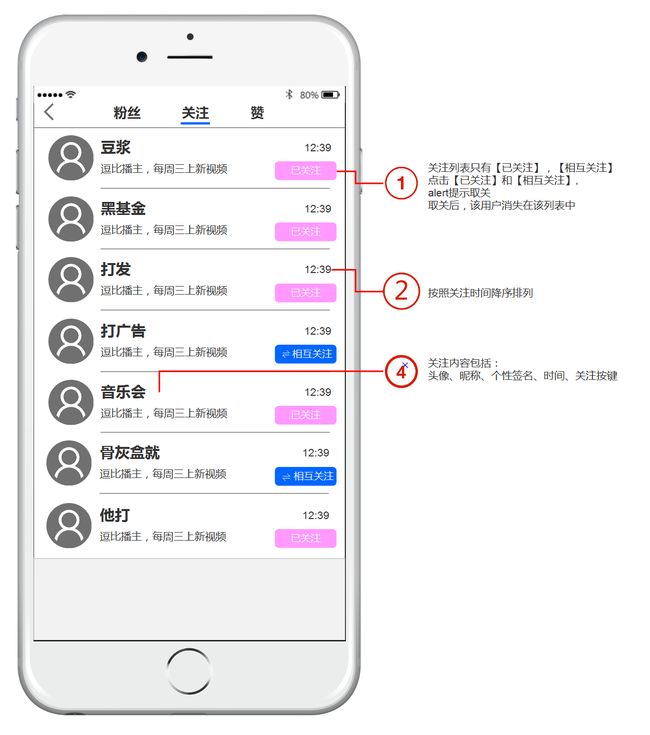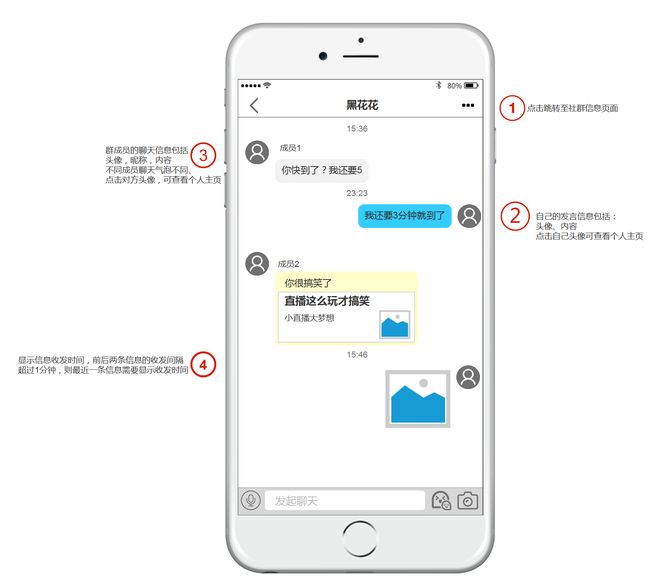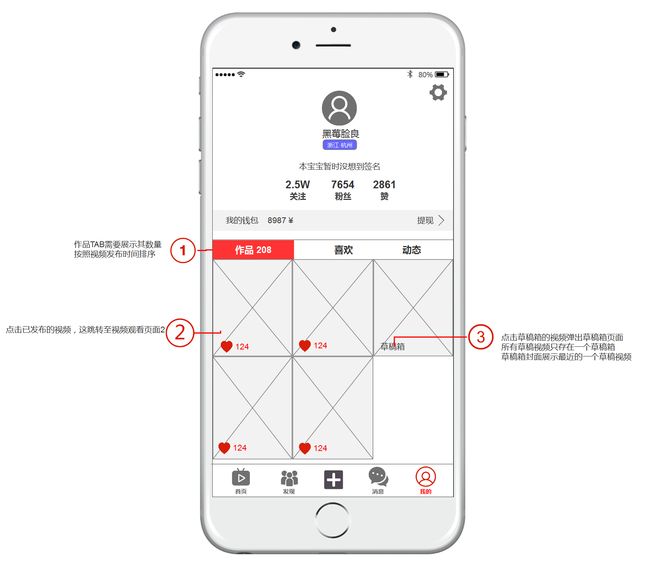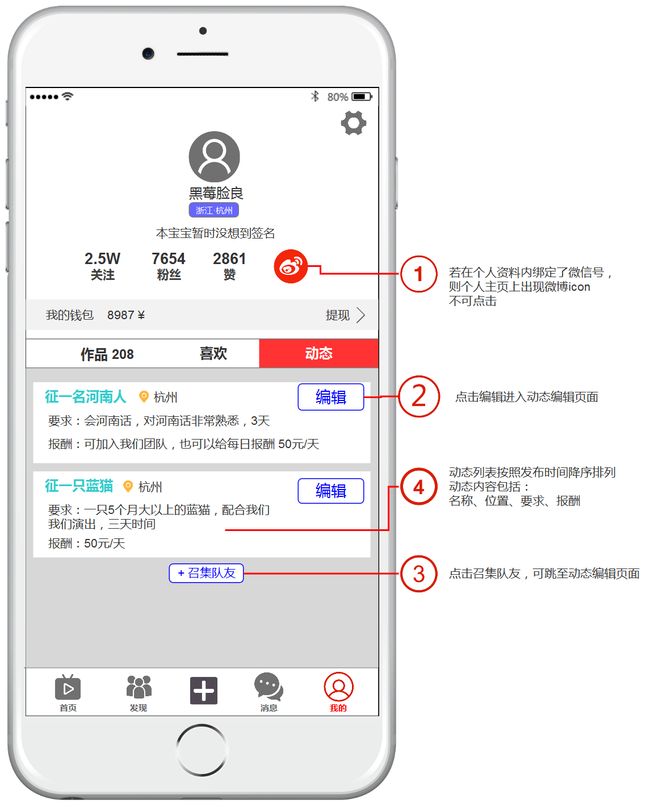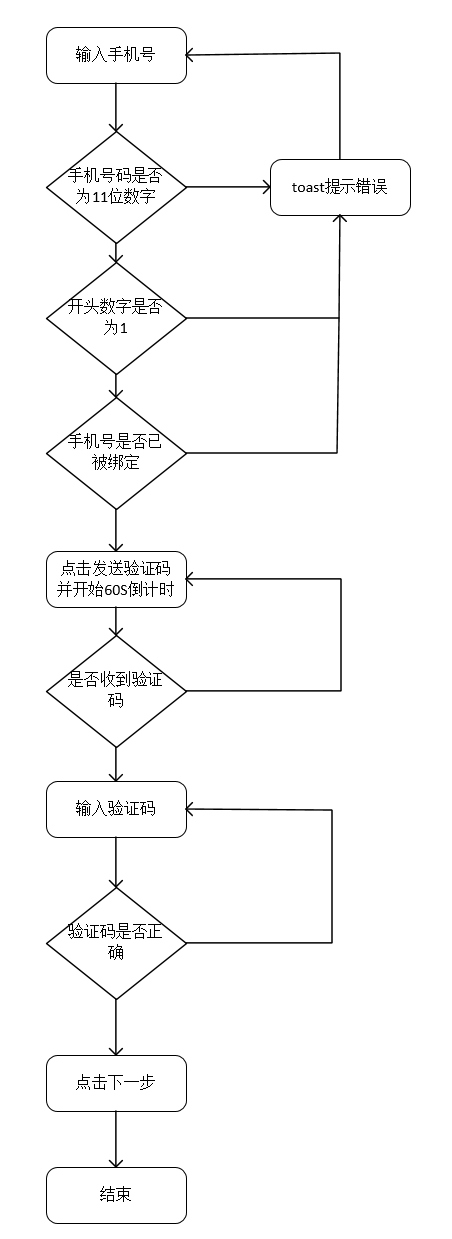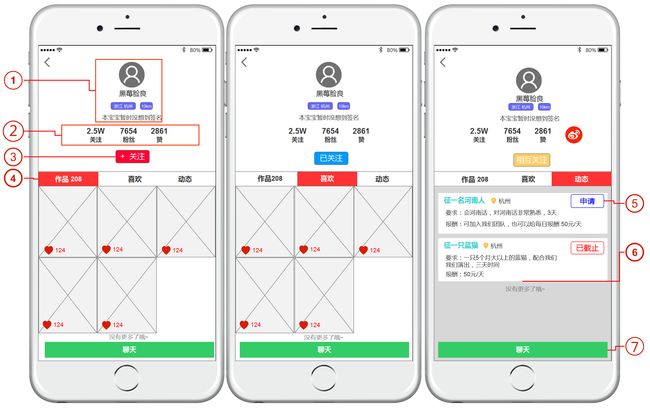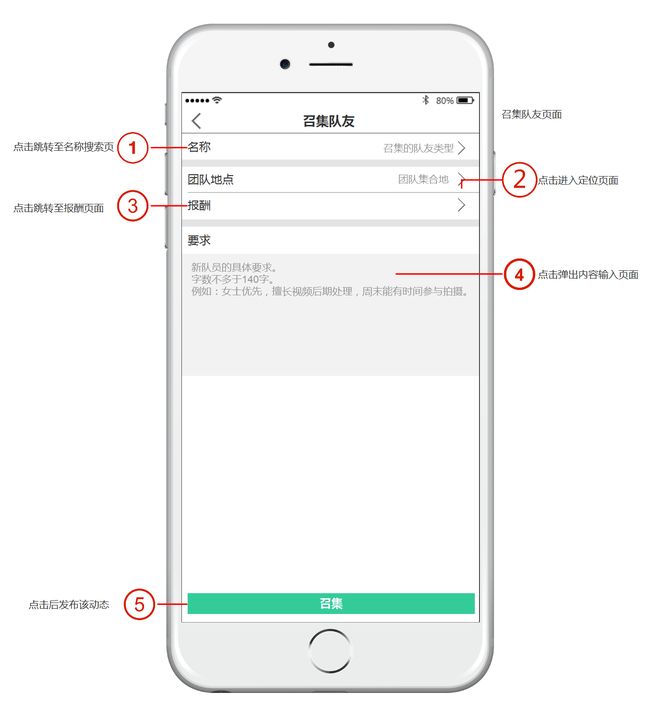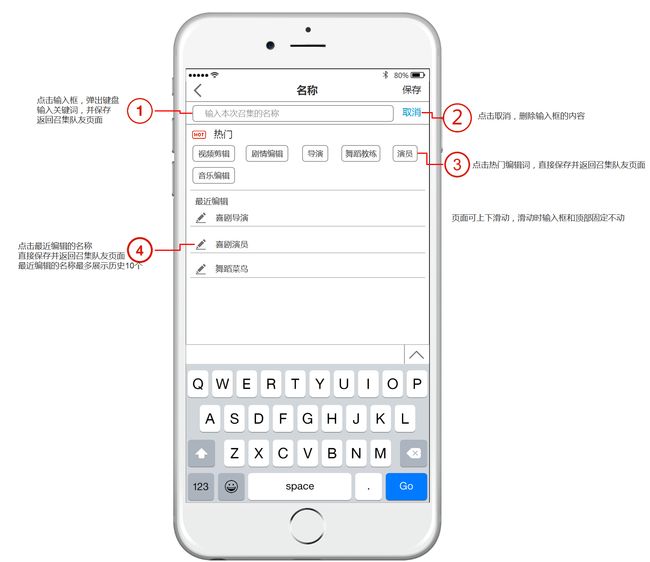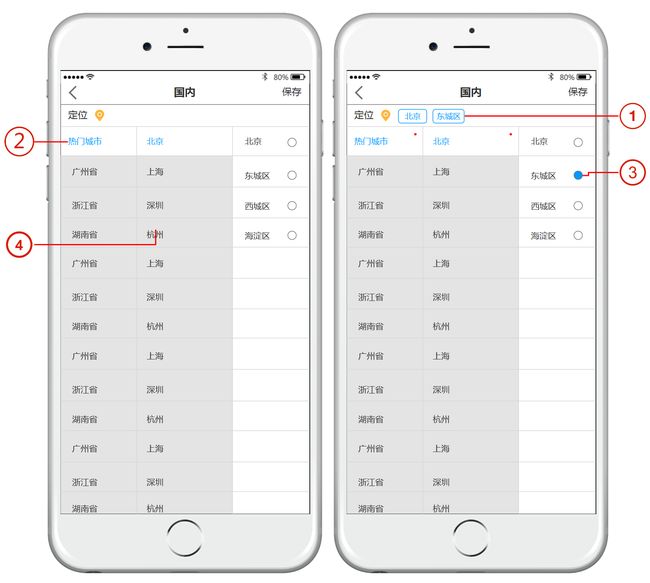本文由 @申时已到 原创发布于人人都是产品经理(http://www.woshipm.com/evaluating/773027.html)。
最近公司突然让我转产品经理,一时不知道从哪来入手,最后看到了这个范文,觉得写的很不错,所以哪来参考,希望也对大家有用。
一、文档综述
1.1 版本修订记录
听闻是一款短视频音乐社区,致力于为用户带来高质量、高效率的短视频观看与制作体验,打造年轻人喜欢的音乐社区。
1.2 产品介绍
1.3 项目背景
短视频观看基础设备完善,用户使用4G观看短视频习惯正在逐步养成,截止2016年底,中国移动宽带3G/4G用户规模达9亿,2015年4月,移动视频用户中,10.1%使用4G观看短视频。
短视频2017年3月MAU近10亿,同比保持36.5的增长,短视频增速最快。
短视频是互联网内容生态发展的机遇,从文字-图片-视频的演变,社交形式不断升级。
短视频的成长价值高于直播,目前直播行业普遍缺乏高质量的内容,商业模式和传播效果也都远逊于短视频,但直播和短视频的场景类似,二者在未来有可能产品联动效应
1.4 行业问题
第一问题:UGC内容同质化严重,高质量视频稀缺,商业空间受限
目前短视频APP的内容主要来源UGC,很大一部分高质量视频是来自PGC,未来应该产生新的内容来源方,例如专业化机构制作短视频。
点赞和评论高度集中在某类人群,一般用户得不到关注,参与度会逐渐衰减。急需个性化推荐,做到精准的智能分发。
快手是以搞笑视频为主,抖音和muse是根据用户通过肢体和动作制作来制作音乐视频,前者门槛较低,大部分视频偏低俗,而后两者制作难度高,整体质量上乘,更符合年轻人的定位。
1.5 名词说明
二、产品框架概述
产品功能结构图
产品信息结构图
三、全局说明
3.1 功能权限
登录状态下可以进行所有操作
未登录状态下进入APP,不可关注好友,不可点赞,不可评论以及聊天,不可制作视频,不可查看消息栏,不可查看个人主页。要进行上述操作需要跳转到登录页面。
社群管理员登录状态下,可对社群成员进行踢人操作
群主登录状态下,可对所创建的群进行修改群信息/邀请成员/设置管理员/踢人。
3.2 页面内交互
内容输入页面(统一页面,数字要求根据情况而定)
3.3 常用操作
四 、功能逻辑详述
4.1 登录注册页
注册功能逻辑:
输入手机号后判断是否为已注册,已注册账号进入登录流程,未注册账号进入注册流程
点击密码输入栏的眼睛icon,密码可显示
验证码的输入框键盘与密码的输入框键盘不同
完善资料可跳过,必须头像、昵称、生日、性别全部选择后方可下一步,其中生日采用滚轮
登录功能逻辑:
输入手机号后判断是否为已注册,已注册账号进入登录流程,未注册账号进入注册流程
输入账号和密码匹配不正确,弹出toast2:提示内容:你输入的密码与账号不匹配,请重新输入
找回密码逻辑:
输入账号和密码匹配不正确,弹出toast2:提示内容:你输入的密码与账号不匹配,请重新输入
点击【找回密码】,直接通过手机号发送验证码,设置新密码后直接登录
第三方登录逻辑:
进入第三方授权页面,点击确认登录即可加载登录页面,进入APP首页
登录注册功能逻辑图:
4.2 社区首页
4.2.1 首页
页面逻辑:
标注1:打开APP后出现的界面,在其他频道通过点击底部导航也可进入该页面
标注2:通过下拉可刷新视频,左右滑动可切换顶部的【关注/推荐】页面,点击视频区域可暂停该视频播放
标注5:可通过在视频区域左右滑动切换,也可以点击相应TAB切换。推荐视频根据推荐算法,而关注视频则是播放该用户关注的人的视频,刷新时刷机播放
功能逻辑:
标注3:从上到下描述
运营后台可控制该视频是否为精选,不可点击
此为该视频参与的挑战名称,底部有灰色区块,点击后进入该【挑战页面】
所有发布视频的用户,均以 @名称 的形式,为了区分下一行的标题,点击后进入该用户的个人主页
此行为标题行,最多不超过50字,可分三行,不可点击
此行为该视频使用的音乐名称,包括歌曲名称+歌手,以滚动形式展现,不可点击
标注4:从上到下描述
点击头像可查看对方主页
点赞按键,点击后icon变为红色,表示已点赞,再次点击可取消
点击评论icon,底部上弹评论页,详情请查看评论页功能描述
点击后,进入打赏页面
点击CD可进入该音乐的音乐活动页,CD一般呈现旋转动态
标注6:点击后底部上弹分享框
4.2.2 分享框
4.2.3 评论页,视频观看页面, @ 好友页面
标注1:在非首页区域观看视频时,底部为评论输入栏,点击底部直接到图3,而点击评论icon会弹出评论弹框图2,点击@,弹出图4页面
标注2:正常输入评论的展现形式,包括用户头像,名称,评论内容
标注3:如果回复某个用户的评论时,输入框会显示要回复的用户名称,新评论会包括回复用户的评论信息,但不展示其头像
标注4:输入框点击@,弹出@好友页面
标注5:@好友页面内推荐用户关注的好友,推荐用户包括头像、名称、个性推荐。
标注6:搜索框,根据字符对应搜索
4.2.4 赞赏页面
标注1:被赞赏人的头像、昵称,以及系统自带的文案说明,不可点击
标注2:赞赏金额,展示分9个档次,点击后跳转支付宝/微信支付/苹果支付
标注3:显示该用户今日被赞赏的笔数,总共获得的赞赏数量,不可点击
标注4:显示最近20名对该用户有赞赏行为的用户头像,不可点击
4.2.5 歌曲参与页面
标注1:分享操作,详情请参考分享框功能详解
标注2:歌曲封面,歌曲名称,演唱者,点击歌曲封面可播放或暂停音乐。
标注3:点击可切换TAB,其中热门TAB下的视频按照点赞数降序排列,最新TAB下的视频按照发布时间降序排列
标注4:视频封面以及该视频获得的点赞数,icon为红色实心,不可在该页面点赞,点击封面跳转至【视频观看页面】
标注5:点击使用,直接进入准备录制页面,同时使用该音乐为视频BGM
标注6:该页面可上下滑动,整个页面均滑动,无固定区域,向上滑动时【使用】按键消失,向下滑动时【使用】按键出现
4.3 发现页面
4.3.1 活动页面
标注1:点击搜索框,弹出【搜索页面】,点击【杭州】即可定位当前位置,一般登录会提示是否授权地理位置
标注2:点击切换TAB,分为活动、社群、找表演三个TAB
标注3:该区域为活动TAB下的分类,分为热门、搞笑、美食、萌宠、运动、乐器、生活,游戏,该区域可左右滑动
标注4:默认展示系统推荐的活动挑战,推荐的活动按照发布时间降序排列
标注5:点击活动名称区域可查看【活动-挑战页面】,该条目上展示挑战目测、参与人数
标注6:此为视频展示区域,优先展示点赞数最高的几个视频,该区域可以左右滑动,只展示视频封面,不显示点赞数
页面说明:整个页面可上下滑动,顶部搜索栏和底部导航是固定不动的。
4.3.1.1 活动 – 挑战页面
标注1:展示挑战名称,挑战封面,本次挑战的发起人(可有可无),点击昵称,可查看对方主页
标注2:分享按键,点击后弹出分享框
标注3:该挑战的文案说明,以及该活动参与人数,绿色条处为最新参与的用户头像,不可点击
标注4:分为热门/最新TAB,其中热门TAB下的视频按照点赞数降序排列,最新TAB按照发布时间降序,在该挑战下发布的视频,视频均带有该活动标识
标注5:此为视频封面以及点赞数,点击跳转至【视频观看页面】
标注6,:点击参与,跳转至歌曲选择页面
页面说明:该页面可上下滑动,整个页面均滑动,无固定区域,向上滑动时【参与】按键消失,向下滑动时【参与】按键出现
4.3.2 社群页面
标注1:社群下的分类,分为热门、搞笑、美食、萌宠、运动、乐器、生活,游戏,该区域可左右滑动
标注2:社群的展示,包括社群头像,名称,人数,群介绍,与用户的距离
标注3:社群页下的小分类推荐,包括附近、推荐、搞笑、美食、萌宠、运动、乐器、生活,游戏,每个类别展示距离最近的三个群,点击右侧的【更多】,跳转至该类下的全部社群页
标注4:当前社群类别名称,以及地理位置
标注5:社群根据距离降序排列
4.3.2.1 社群详情页
标注1:社群头像、名称、群号,群主可点跳转至【群头像和名称编辑页面】,管理员和成员不可点击
标注2:展示群主、管理员、最新发言的成员头像,标注了群容量以及当前群人数,点击该区域跳转至【群成员信息页】,加入该群后,点击【+】可跳转至【邀请页面】
标注3:群介绍,仅群主可编辑群介绍,字数不可超过140字
标注4:群地点,包括省份和城市,群主点击可跳转至城市选择页面
标注5:非成员展示【申请加入】,群主可【解散社群】,管理员和成员【退出社群】,点击均有二次确认
标注6:点击【消息免打扰】后,消息页面会接受信息,但不提示
标注7:清空该群内的所有聊天信息,包括通知
标注8:点击分享,可分享推荐群给其他人
4.3.2.2 群头像和名称编辑页面
4.3.2.3 邀请页面
4.3.2.4 群成员信息页
4.3.3 找表演页面
标注1:找表演下的分类,分为热门、搞笑、美食、萌宠、运动、乐器、生活,游戏,该区域可左右滑动,点击可进入相应动态
标注2:该分类下最新发布的3个动态,点击更多,可查看该分类下全部的动态
标注3:点击时间,动态按照发布时间降序,点击距离,动态按照与用户距离降序
标注4:动态的展示形式,包括名称,位置,要求,报酬,发布人,可点击操作【申请】,点击申请,跳转至与发布动态的用户聊天页面
标注5:由标注4跳转过来后发送的信息范例,内容为:“你好,我想参与这次表演”+动态的缩略
4.4 视频制作页面
4.4.1 歌曲选择页面
标注1:点击【本地视频】跳转至手机视频,点击【直接开拍】跳过歌曲选择步骤
标注2:点击搜索栏,跳转至搜索页面
标注3:歌曲分类,该区域可左右滑动,点击某一类别,跳转至图2:歌曲类别内选择页面,每个类别内歌曲的排序按照系统收录时间降序
标注4:推荐歌曲TAB下为系统热门推荐歌曲,收藏歌曲TAB下为用户收藏的歌曲列表
标注5:歌曲的信息包括歌曲封面,歌名,演唱者,歌曲时间,收藏和参与icon。点击星星icon可收藏歌曲,再次点击可取消收藏,点击参与icon可跳转至音乐活动页
点击其他区域可播放或暂停音乐,同时下浮出标注6的按键
标注6:点击【确认歌曲并开拍】后跳转至【准备录制页面】,并且本次录制使用该歌曲作为BGM
页面逻辑:该页面可上下滑动,滑动时底部【取消】按键以及标注1【选择音乐】固定不动
4.4.2 准备录制页面
4.4.2.1 道具栏
4.4.2.2 滤镜栏
4.4.2.3 歌曲编辑页面
4.4.2.4 自动录制页面
4.4.2.5 录制结束页面
4.4.3 视频编辑页面
4.4.3.1 音量调节页面
4.4.3.2 添加挑战页面
4.4.3.3 标题输入栏
4.4.4.1 滤镜特效编辑页面
4.4.4.2 时间特效编辑页面
4.5 消息页面
标注1:点击后下弹出【更多操作】,详情查看消息页面更多操作页
标注2:固定消息栏,包括粉丝icon,名称(粉丝),关注信息(用户名:Hi,帅哥/美女,我关注你了),未读的消息数量,点击可跳转至粉丝关注页面
标注3:固定消息栏,包括赞icon,名称(赞),关注信息(XXX给您的XX(某视频)点赞了),未读的消息数量,点击可跳转至点赞页面
标注4:群通知栏,包括群头像、申请入群的消息,消息数,消息接收时间,点击可跳转至群通知页面(只有管理员和群主才会有群通知栏,普通成员不会通知)
标注5:用户的聊天栏,包括聊天对象的头像、昵称、最新消息缩略,未读消息数,收发时间
标注6:聊天栏以及群通知可左滑,点击【删除】后,该聊天栏和通知记录消失,不出现在消息列表
页面逻辑:该页面可上下滑动,滑动时底部导航、【粉丝】、【赞】固定不动。聊天列表按照信息的收发时间降序排列
4.5.1 群通知页面
4.5.2 消息页面的更多操作页
4.5.3 聊天页面
标注1:点击更多ICON,弹出标注2,3
标注2:点击清空消息列表,清除与对方的聊天记录
标注3:点击拉黑后,不再接收对方的任何信息,保留当前信息记录,可取消拉黑
标注4:信息收发时间,前后两条信息的收发间隔超过1分钟,则最近一条信息需要显示收发时间
标注5和6:聊天对象的头像和聊天内容,内容包括图文、语音、链接、视频,点击头像,可跳转至个人主页
标注7:点击相册ICON,弹出【拍照】和【从相册中选择】的弹框,请查看全局说明案例
标注8:点击语音ICON,进入语音模式,详情请查看,语音模式页面
标注9:点击表情ICON,弹出表情弹框
页面逻辑:该页面可上下滑动,底部输入栏和顶部栏固定不动
4.5.3.1 语音聊天模式
4.5.4 粉丝页面
4.5.4.1 赞页面
4.5.4.2关注
4.5.5 群聊页面
4.6.1 个人主页 – 喜欢列表
标注1:点击ICON后,下弹出【编辑资料】【设置】弹框,如图所示点击可进入编辑资料页面和设置页面
标注2:用户头像、昵称、地理位置、个性签名,不可点击
标注3:关注、粉丝、赞的数量,点击可跳转至粉丝/关注/赞页面
标注4:展示我的钱包金额,点击该栏跳转至提现页面
标注5:喜欢TAB下展示用户点赞过的视频,按照点赞时间降序排列
标注6:展示具体的视频内容,包括视频封面和点赞数,点击可跳转至【视频观看页面】
页面逻辑:该页面可上下滑动,底部导航固定不动
4.6.2 个人主页 – 作品列表
4.6.3 个人主页 – 动态列表
4.6.3.1 个人资料编辑页面
4.6.3.2 草稿箱页面
4.6.3.4 提现页面
4.6.3.5 提现绑定账号流程
手机验证码功能逻辑
4.6.4 查看别人的个人主页
标注1:用户的头像、昵称、地理位置(省份+城市)、个性签名,以及用户之间的距离
标注2:展示对方的关注、粉丝、赞的数量,不可点击查看
标注3:关注按键,具体点击变化请查看【常用操作】
标注4:作品TAB需要展示数量,该TAB下按照作品发布时间降序(从左到右,从上到下);喜欢TAB下展示对方点赞过的视频,按照点赞时间降序排列;动态TAB下展示对方发布的动态,按照发布时间降序排列
标注5:查看对方动态时,可点击的操作为【申请】,已删除的动态显示为【已截止】
标注6:动态展示内容包括名称、城市、要求、报酬
标注7:点击跳转至聊天页面
页面逻辑:该页面可上下滑动,滑动时底部【聊天】按键固定不同
4.7 动态编辑页面
4.7.1 召集队友页面
4.7.2 名称搜索页
4.7.3 定位页面
标注1:点击定位后,根据定位信息展示出城市+城区,手动选择城市和城区的展现形式相同
标注2:省份及热门城市列表,该列表可上下滑动,不联动后面两个列表,该列表影响后面两个列表的内容,点击该省份即选中
标注3:城区列表,该列表可上下滑动,点击后最终确认位置,并将城市+省份显示在标注1中,选中后,前两个列表框右上角出现红点提示
标注4:城市列表,该列表可上下滑动
4.7.4 报酬页面